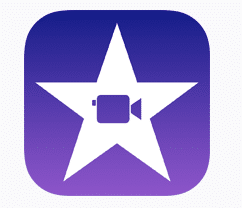Apples iMovie ist eine Videobearbeitungsplattform, die für iOS- und Mac-Geräte entwickelt wurde. Wenn Sie Ihre iMovie-Videos mit Untertiteln versehen möchten, sind Sie hier genau richtig.
Leider bietet iMovie keinen Mechanismus zum Hochladen von Untertiteldateien, so dass Sie sie manuell Bild für Bild hinzufügen müssen, wenn Sie dies in iMovie tun möchten. Es gibt jedoch einen schnelleren, besseren und einfacheren Weg mit automatische Untertitel-Software wie Sonix.
4 einfache Schritte zum Automatisieren von Untertiteln für Ihre iMovie-Videos
Schritt 1: Video hochladen auf Sonix und erhalten eine automatische Abschrift
Schritt 2: Transkript bearbeiten
Schritt 3: Klicken Sie auf das Dropdown-Menü "Untertitel" und wählen Sie die Zeichenlänge / Dauer
Schritt 4: Klicken Sie auf "Einbrennen" im Menü "Untertitel".
Das war's. Es dauert ein paar Minuten, bis Ihr Video gerendert ist, und Sie haben ein Video mit Untertiteln, das Sie überall teilen können.
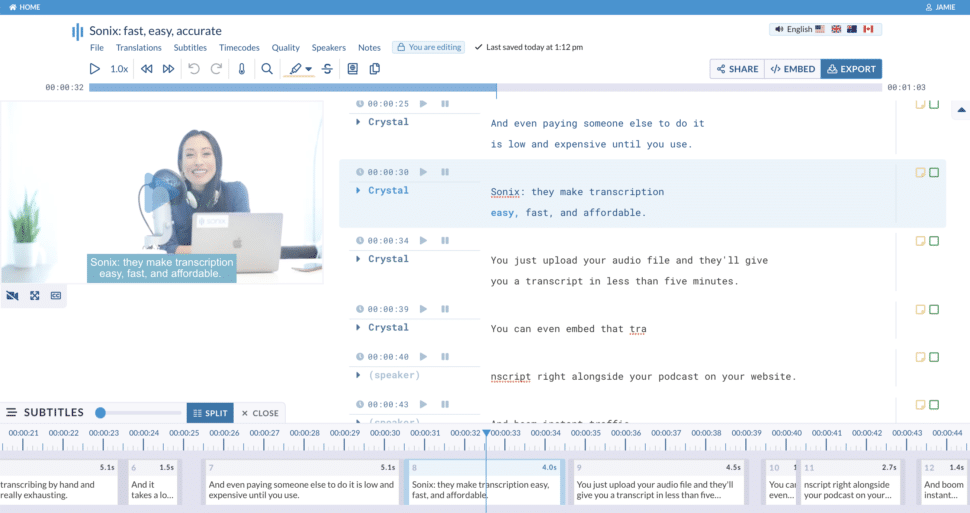
Wenn Sie es wirklich manuell in iMovie machen wollen, hier sind 7 Schritte, um manuell Untertitel zu iMovie hinzuzufügen:
- Klicken Sie in iMovie auf "Datei", "Medien importieren" und wählen Sie Ihre Datei aus.
- Ziehen Sie Ihre Datei in die Timeline von iMovie.
- Klicken Sie auf "Titel" und wählen Sie einen Titel aus.
- Ziehen Sie den Titel nach unten in die Zeitleiste und positionieren Sie ihn mit dem Sprecher.
- Sobald die Beschriftung in der Timeline platziert ist, können Sie überflüssige Textfelder entfernen.
- Es ist eine gute Idee, das soeben erstellte Dokument abzuspielen, um sicherzustellen, dass der Text mit dem übereinstimmt, was der Sprecher sagt.
- Bearbeiten Sie nach Bedarf und wiederholen Sie den Vorgang für die folgenden Bilder/Szenen.
Die weltweit genaueste KI-Transkription
Sonix transkribiert Ihre Audio- und Videodateien in Minutenschnelle - mit einer Genauigkeit, die Sie vergessen lässt, dass es sich um einen automatisierten Vorgang handelt.